Em determinados casos pode haver a necessidade de que um item oculto na barra de modulação, seja exibido na listagem da impressão. Para isso está disponível o atributo de entidade ShowHiddenEntity.
Definições do atributo ShowHiddenEntity
Como cadastrar o atributo ShowHiddenEntity
Definições do atributo ShowHiddenEntity
O atributo ShowHiddenEntity permite definir se as entidades ocultas no cadastro de módulos podem ser exibidas na listagem de impressão.
Com valor True (Verdadeiro), as entidades ocultas do cadastro da biblioteca são exibidas na listagem de impressão.
No cadastro deste atributo, sua configuração padrão define que o mesmo é criado automaticamente (de forma oculta) para todas as entidades (propriedade Criação Automática) com valor padrão False (Falso), ou seja, o atributo é aplicado para todos os itens para definir que os módulos que estão ocultos no cadastro dos módulos não serão exibidos na listagem de impressão. Caso seja necessário definir que os itens ocultos no cadastro de módulos devem ser exibidos na listagem de impressão, é preciso aplicar o atributo no módulo e alterar seu valor para True (Verdadeiro).
Exemplo
Em ferragens e outros itens que estejam eventualmente ocultos para inserção avulsa no ambiente 3D, mas que devem ser listados na listagem da impressão, é necessário aplicar o atributo com valor True.
Através da imagem abaixo é possível perceber que, à esquerda, com o atributo ShowHiddenEntity com valor False aplicado no grupo das Ferragens (que está oculto), as ferragens cadastradas neste grupo não são exibidas na listagem da impressão. Já à direita, com o atributo ShowHiddenEntity com valor True aplicado no grupo Ferragens (oculto), as ferragens contidas no grupo são exibidas na listagem da impressão.
Para aplicar o atributo, clique aqui e veja como proceder.
Como cadastrar o atributo ShowHiddenEntity
1. Acesse o menu Cadastro – Sistema – Atributos.
2. Dentro de entidade.attributes, selecione o grupo Entidade.
3. Clique em Novo – Cria Atributo.
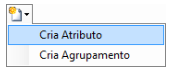
4. Na janela exibida, defina:
- ID: ShowHiddenEntity
- Nome: Exibe itens ocultos na listagem de impressão.
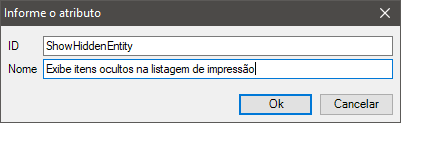
5. No cadastro do atributo da entidade, defina:
- Definição
- ID:
- Nome:
- Descrição: Mostra os itens ocultos na barra de modulação na listagem de impressão.
- Parametros
- Agrupamento: Entidade
- Tipo: Verdadeiro/Falso
- Valor Padrão: Falso
- Valor Mínimo:
- Valor Máximo:
- Medida:
- Visível:
- Editável:
- Manter valor ao desassociar:
- Assistente
- Categoria:
- Ordem:
- Comportamento: mantenha marcadas as opções Criação Automática, Atualização dinâmica e Propriedade Avançada. IMPORTANTE: Todas as demais opções do cadastro de atributos, não citadas, devem permanecer desmarcadas.

6. Após fazer o cadastro, clique no ícone Atualizar para aplicar as alterações e, em seguida, reinicie o Promob.